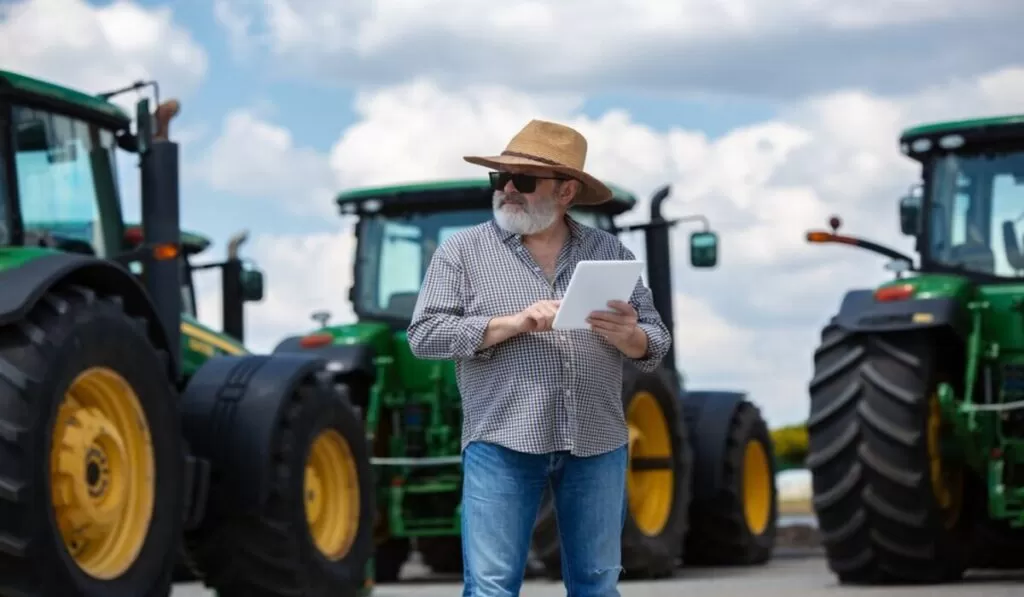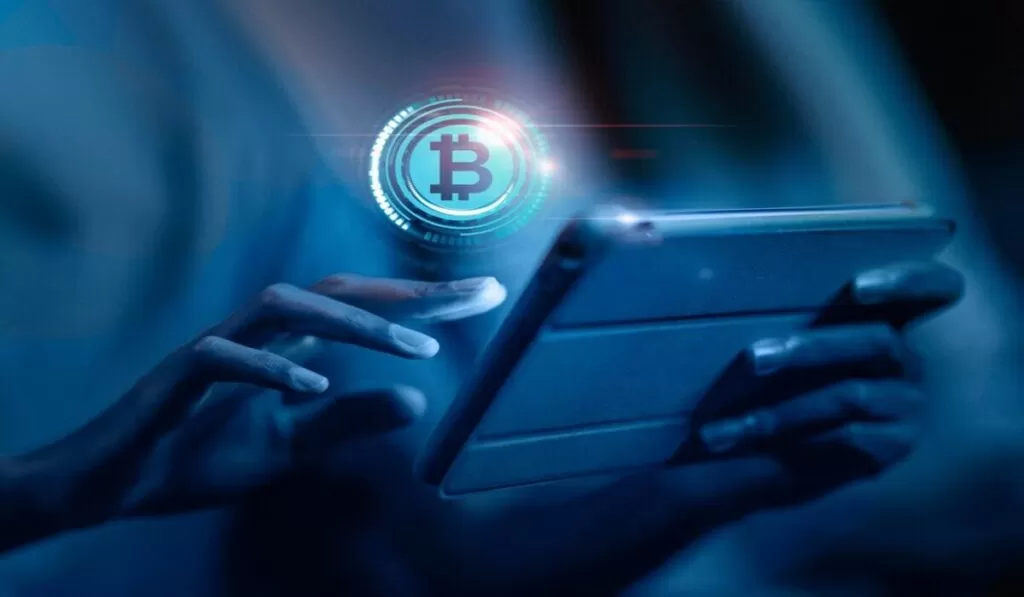Table of Contents
Toggle
Table of Contents
ToggleRegras de topologia no ArcGIS: como corrigir erros de digitalização
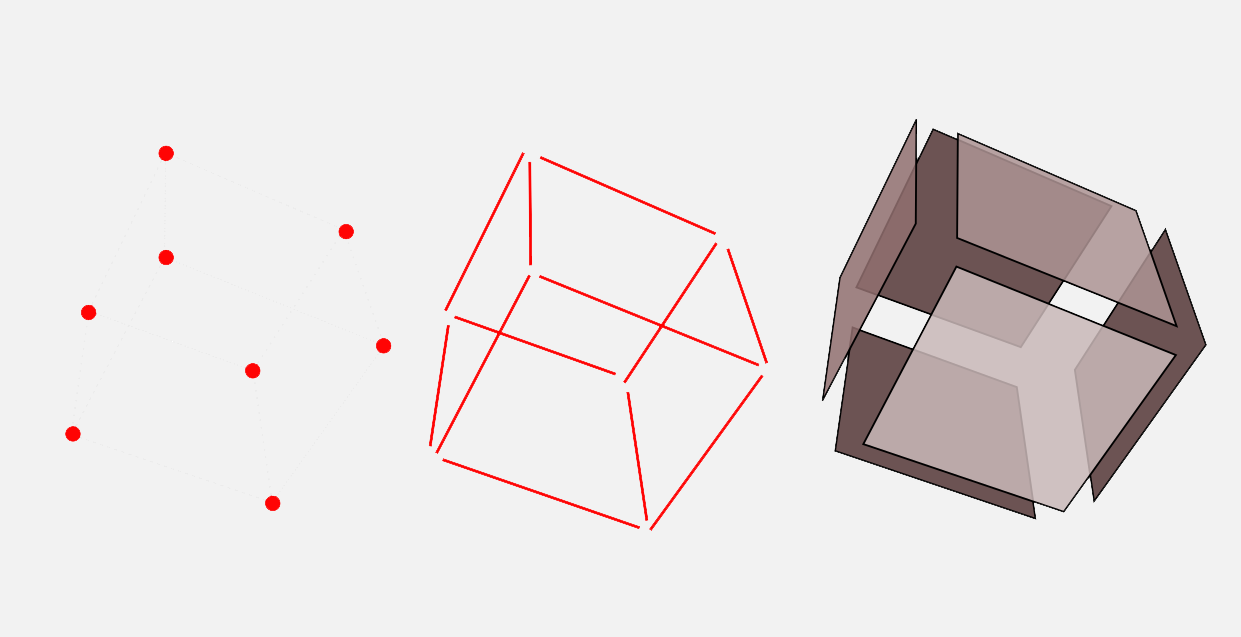
Corrija seus erros de edição com este tutorial de topologia arcgis
A menos que você seja um Jedi de edição de dados, seus dados GIS podem, sem saber, ter erros como lacunas e sobreposições… O que é que eu faço? Use regras de topologia no ArcGIS:
Se você responder sim a qualquer uma das perguntas a seguir, você deve considerar o uso de regras de topologia GIS para verificar para validar e corrigir erros em seus dados GIS.
- Existem lacunas indesejadas em seus dados?
- Existem sobreposições?
- As linhas devem tocar o limite dos polígonos?
TOPOLOGIA é um conjunto de regras sobre como pontos, linhas e polígonos compartilham sua geometria. A topologia valida a relação espacial entre características vizinhas e sobrepostas.
Tipos de Erros: Precisão vs Precisão
Analistas geralmente avaliam a validade dos dados usando precisão e precisão – que não são os mesmos. Qual é a diferença entre “precisão” e “precisão”?
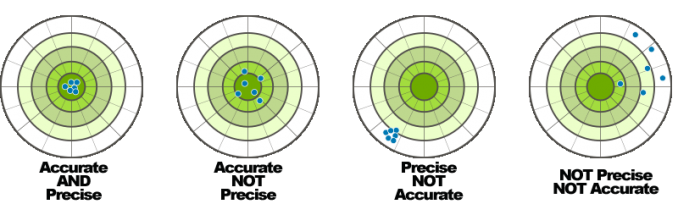
A PRECISION identifica a proximidade de duas ou mais medidas uma com a outra. PRECISÃO Refere-se à proximidade de um valor medido a um valor conhecido.
Sem saber, erros podem existir em dados GIS. Você pode nem saber. Não é assustador?
É por isso que podemos corrigir erros automaticamente com regras de topologia. Por exemplo, precisão posicional, erro de digitalização, generalização de dados e idade dos dados são muitas vezes fontes de erro de dados.
Dangles, overshoots e undershoots são exemplos de erros.
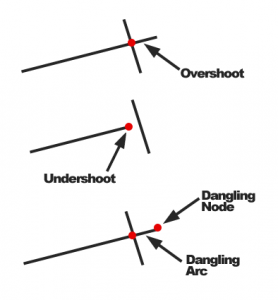
Os SLIVERS são pequenos e espúrios, muitas vezes como resultado da digitalização imprecisa de recursos em SIG.
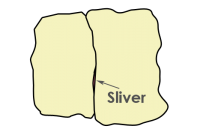
SOBREPOSIÇÕES são polígonos ou linhas que estão em cima um do outro, o que pode resultar em áreas de contagem dupla.
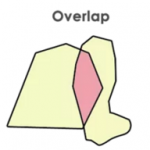
Além disso, quando você tem dois conjuntos de dados conflitantes, a conflação (edgematching e rubbersheeting) resolve conflitos preservando o mais preciso.
Regras de Topologia de Esri em ArcGIS 10
As regras de topologia garantem conectividade entre conjuntos de dados GIS. Ele preenche lacunas, remove lascas e corrige polígonos sobrepostos. Quando os polígonos compartilham um limite, as regras de topologia aplicam a integridade dos dados.
… Mas você já sabe disso.
Vamos entrar nas porcas e parafusos de como usar topologia em ArcGIS.
Passo 1: Adicione seus dados a uma base geodárbase
Criar regras de topologia no ArcGIS é apenas alguns passos simples. Primeiro, adicione seus dados em um conjunto de dados de recursos.
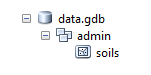
Passo 2: Criar conjunto de dados de topologia
Uma vez que seus dados estão em uma base geodados, você tem que criar um conjunto de dados de topologia.
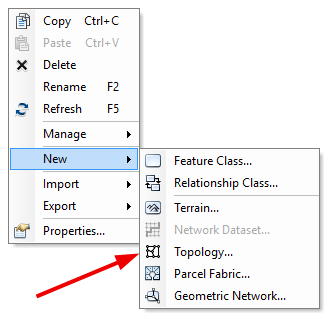
Siga as instruções selecionando sua classe de recursos.
Passo 3: Adicionar regras de topologia
Existem mais de 30 regras que você pode adicionar para inspecionar a qualidade de seus dados. Um por um, você adiciona regras que regem exatamente como executar o controle de qualidade aos seus dados espaciais. Abaixo está uma captura de tela de adição de uma regra de sobreposição.
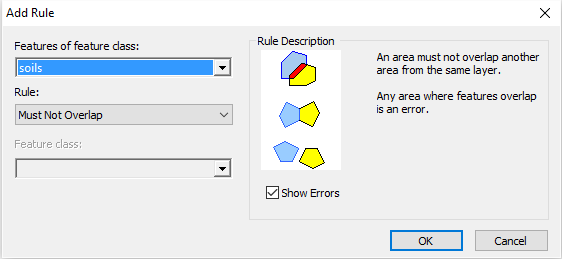
Overlapping polygons can be resolved by the topology rule “must not overlap”.
Select yes to validate. This is how ArcGIS refreshes and ensures that it’s using the most recent data errors. The geodatabase should have a topology dataset within it now:
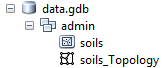
Step 4: Inspect your data
Once your data is in a geodatabase and rules have been added, you can now inspect your data topology. ArcGIS topology fixing is interactive. One by one, you can go through errors and fix them with the error inspector.
Click the Add Data button
![]()
Add the topology data set.
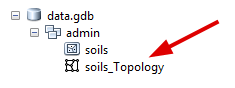
The errors in your data will appear as area, line, and point errors.
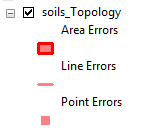
Step 5: Correct your errors
The ArcGIS topology tools support richer, complex error checks. Resolve topology issues with automatic or manual fixes.
Add the Topology Toolbar by clicking Customize > Toolbars > Topology. If the Topology Toolbar is greyed out, you have to turn on Editing mode by clicking Editor > Start Editing.

Quando você aperta o botão inspetor de erros, você pode passar manualmente por cada erro.
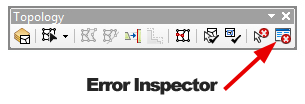
O relatório do inspetor de erros pode clicar com o botão direito do mouse para correções rápidas. Aqui estão os tipos de correções de topologia que você pode executar:
MESCLAGEM: A porção sobreposta será subtraída de um polígono e adicionada ao outro polígono.
SUBTRAÇÃO: A porção sobreposta será removida completamente de ambos os polígonos.
CRIAR RECURSO: A porção sobreposta será removida completamente de ambos os polígonos e adicionada como um recurso totalmente novo.
Prevenção de erros usando o ambiente de estalar
O uso do snapping em SIG pode impedir que erros aconteçam completamente. O ambiente de estalo determina a distância que pontos, linhas e polígonos recém-digitalizados ocuparão o mesmo local que os recursos existentes.
Quando novos recursos forem criados no editor, eles serão automaticamente encaixados para os recursos existentes. Por exemplo, você pode encaixar em bordas, pontos, extremidades, intersecções, pontos médios e tangentes.
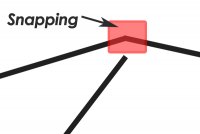
O que vem depois?
Quando existem erros, ferramentas de topologia limpam geometria para recursos GIS.
A topologia é especialmente útil para detectar e corrigir erros de dados digitalizados porque verifica e valida a relação espacial de características vizinhas e sobrepostas.
A edição de topologia é um ponto forte no ArcGIS com uma tonelada de opções para corrigir erros de edição.
É realmente o melhor de seu tipo.
https://gisgeography.com/topology-rules-arcgis/